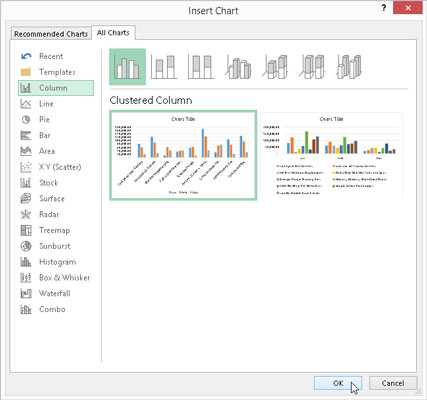I Excel 2016 til høyre for Anbefalte diagrammer-knappen i Diagram-gruppen i båndets Sett inn-fane, finner du spesielle kommandoknapper med rullegardingallerier for å lage følgende typer og stiler av diagrammer:
-
Sett inn kolonnediagram for å forhåndsvise dataene dine som et 2-D eller 3-D vertikalt kolonnediagram
-
Sett inn søylediagram for å forhåndsvise dataene dine som et 2-D eller 3-D horisontalt søylediagram
-
Sett inn aksje- , overflate- eller radarkart for å forhåndsvise dataene dine som et 2-D-aksjediagram (ved bruk av typiske aksjesymboler), 2-D eller 3-D overflatekart eller 3-D radardiagram
-
Sett inn linjediagram for å forhåndsvise dataene dine som et 2-D eller 3-D linjediagram
-
Sett inn områdediagram for å forhåndsvise dataene dine som et 2-D eller 3-D områdediagram
-
Sett inn kombinasjonsdiagram for å forhåndsvise dataene dine som et 2D-kombinert kolonne- og linjediagram eller gruppert kolonne og stablet områdediagram
-
Sett inn kake- eller smultringdiagram for å forhåndsvise dataene dine som et 2-D eller 3-D kakediagram eller 2-D smultringdiagram
-
Sett inn punktdiagram (X,Y) eller boblediagram for å forhåndsvise dataene dine som et 2D-spredningsdiagram (X,Y) eller boblediagram
Når du bruker galleriene knyttet til disse diagramkommandoknappene på Sett inn-fanen for å forhåndsvise dataene dine som en bestemt diagramstil, kan du bygge inn diagrammet i regnearket ved å klikke på diagramikonet.
Hvis du ikke er sikker på hvilken type diagram som best representerer dataene dine, i stedet for å gå gjennom de forskjellige diagramtypeknappene på båndets Sett inn-fane, kan du bruke fanen Alle diagrammer i dialogboksen Sett inn diagram vist her for å prøve ut dataene dine i forskjellige diagramtyper og stiler. Du kan åpne Insert Chart-dialogboksen ved å klikke på dialogboksstarteren i nedre høyre hjørne av Charts-gruppen på Insert-fanen og deretter vise den fullstendige listen over diagramtyper ved å klikke på All Charts-fanen i denne dialogboksen.
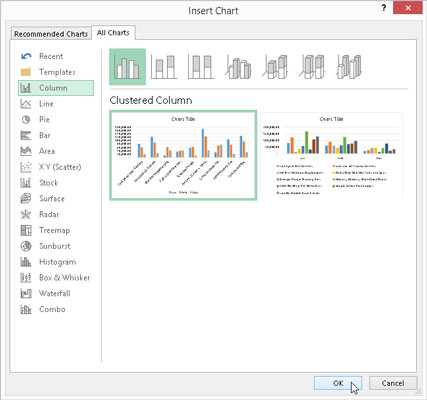
Sett inn diagramdialogboks med fanen Alle diagrammer valgt, der du kan forhåndsvise og velge fra en rekke diagramtyper og stiler.